J'ai encore deux téléviseurs non intelligents chez moi dont je ne veux pas encore me séparer.
Par conséquent, pour les intégrer à mon écosystème de maison intelligente, j'ai décidé d'obtenir un Chromecast pour les deux téléviseurs.
Comme les téléviseurs sont installés au même étage, ils sont connectés au même Wi-Fi.
Tout fonctionnait très bien, cependant, Google a récemment déployé une mise à jour qui a légèrement changé les choses.
Désormais, chaque fois que l'un des Chromecast diffuse du contenu multimédia, l'application Google Home envoie une notification à tous les téléphones et tablettes connectés.
Bien que cela soit bon pour garder une trace de ce qui est joué sur le téléviseur, en particulier lorsque les enfants regardent, cela encombre le panneau de notification.
Personnellement, je n'aime pas le fait que je ne puisse pas balayer vers la droite ou vers la gauche pour supprimer la notification. Il y reste jusqu'à ce que les médias soient diffusés.
Pour m'en débarrasser, j'ai décidé de scanner Internet et de rechercher une solution viable. Heureusement, j'ai trouvé des méthodes de dépannage qui fonctionnent.
Pour corriger le problème Un appareil sur votre réseau Wi-Fi diffuse à partir de Chromecast, vous pouvez empêcher d'autres appareils de contrôler votre Chromecast ou désactiver la notification sur d'autres appareils.
En dehors de cela, j'ai également expliqué pourquoi vous voyez la notification Un appareil sur votre Wi-Fi diffuse et que faire si vous recevez la notification dans un hôtel.
Qu'est-ce que la notification Un appareil sur votre réseau Wi-Fi diffuse ?


Étant donné que de nombreux propriétaires ont aujourd'hui plusieurs Chromecasts connectés sur le même Wi-Fi, il était nécessaire de rationaliser les activités de tous les appareils Chromecast connectés.
Ainsi, cette notification est poussée par l'application Home pour faciliter les utilisateurs qui cherchent à intégrer tous les appareils Chromecast chez eux.
Cela contribue à rendre le processus plus pratique et transparent.
La notification de diffusion donne à tous les utilisateurs de l'application Home le contrôle et l'accès à ce qui est en cours de lecture. Il a aidé de nombreux parents à contrôler l'activité de leurs enfants.
Néanmoins, cette poignée d'avantages ne signifie pas que la notification n'est pas gênante.
Qui voit cette notification ?
Tous les utilisateurs qui ont configuré le Chromecast sur leur application Home verront une notification chaque fois que le média est diffusé.
En plus de cela, l'application Home vous permet d'ajouter des membres de votre famille à votre écosystème.
Une fois que vous avez ajouté un membre à votre domicile, il recevra également toutes les notifications.
Dans l'ensemble, les utilisateurs de l'application Home qui font partie de votre maison et ont accès au Chromecast recevront la notification.
Pourquoi devrais-je désactiver cette notification ?
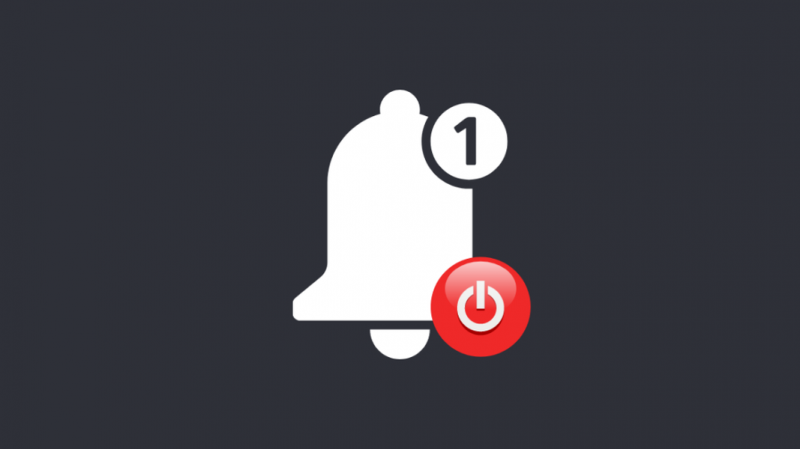
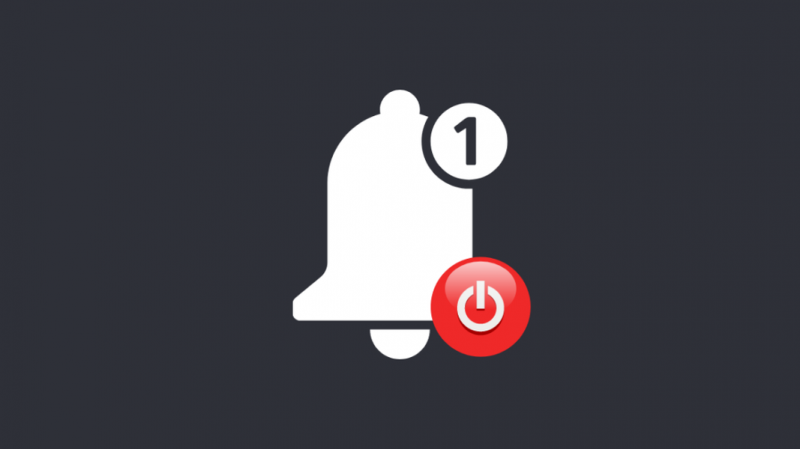
Les inconvénients de cette notification l'emportent sur ses avantages. Ce problème peut augmenter de plusieurs manières si vous êtes une grande famille et que vous avez plusieurs Chromcasts connectés au Wi-Fi.
Pour chaque Chromecast qui diffuse des médias, vous recevrez une notification distincte.
Ainsi, si vous avez cinq Chromecasts chez vous, vous aurez cinq notifications permanentes sur votre téléphone.
Le pire, c'est que la suppression de la notification arrêtera le flux. En plus de cela, un inconvénient important de ces notifications est l'arrêt involontaire des flux.
Enfin, cela compromet grandement la vie privée des membres de la famille qui diffusent des médias.
Empêcher d'autres appareils de contrôler votre Chromecast
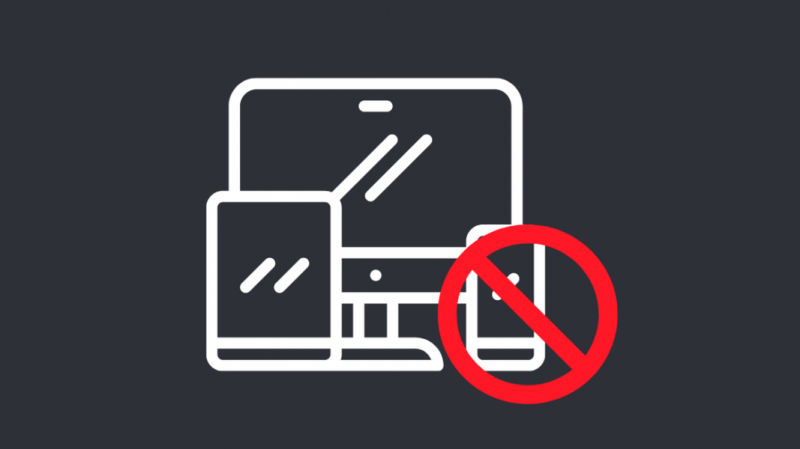
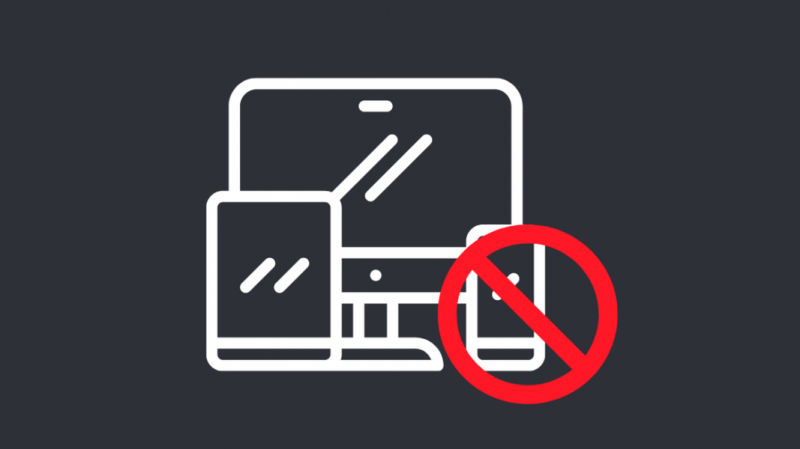
La meilleure façon de résoudre ce problème consiste à empêcher les autres membres de la famille de contrôler votre Chromecast.
Cela peut être facilement fait en utilisant l'application Home. Pour empêcher quiconque de contrôler votre Chromecast, procédez comme suit :
- Ouvrez l'application Home et sélectionnez l'appareil Chromecast auquel vous souhaitez restreindre l'accès.
- Accédez aux paramètres de l'appareil.
- Faites défiler vers le bas pour permettre à d'autres personnes de contrôler les médias diffusés.
- Désactivez la bascule de ce paramètre.
Désormais, personne d'autre que vous ne pourra contrôler ce qui est diffusé sur votre Chromecast.
Si vous avez plus d'une connexion Wi-Fi dans votre maison, vous pouvez également connectez votre Chromecast à un autre Wi-Fi .
Vous pouvez également diffuser des médias sur votre Chromecast à l'aide de votre point d'accès mobile .
Désactiver les notifications Chromecast sur d'autres appareils
Une autre solution consiste à désactiver les notifications Chromecast sur d'autres appareils. Cependant, cela ne peut être fait qu'en désactivant les notifications de tous les appareils Android.
Suivez ces étapes pour désactiver les notifications Chromecast sur d'autres appareils :
- Ouvrez l'application Home et sélectionnez l'appareil Chromecast auquel vous souhaitez restreindre l'accès.
- Allez dans les paramètres.
- Faites défiler jusqu'à la section personnelle et cliquez sur les commandes multimédias de diffusion.
- Désactivez la bascule pour les 'commandes multimédias pour les appareils de diffusion'.
La notification apparaît sur un téléviseur dans un hôtel
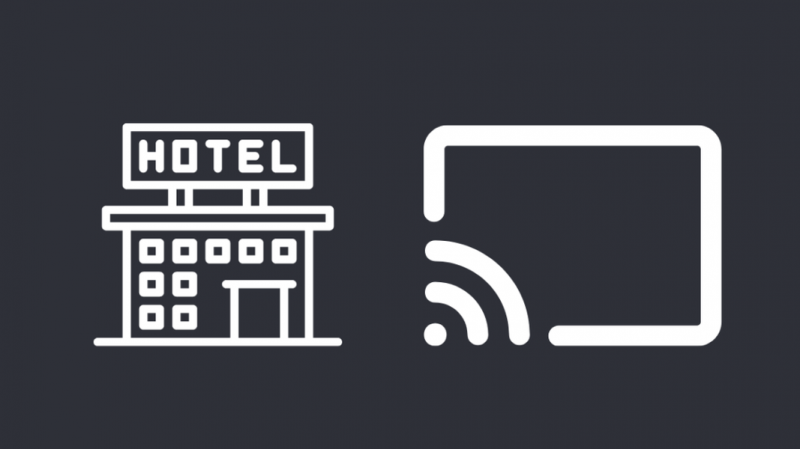
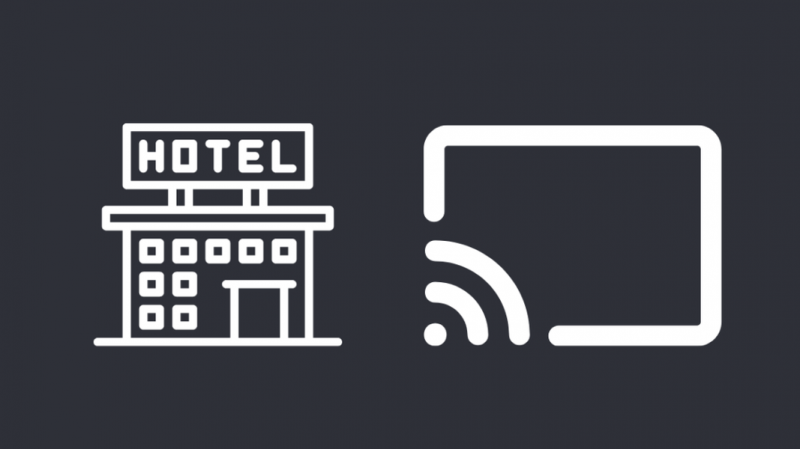
Si vous recevez la notification Un appareil sur votre Wi-Fi diffuse dans un hôtel, cela signifie que quelqu'un diffuse du contenu multimédia sur le téléviseur à l'aide du Wi-Fi de l'hôtel et qu'il n'a pas limité l'accès à l'appareil.
Malheureusement, il n'y a rien que vous puissiez faire à ce stade autre que d'arrêter leur flux, mais ce ne sera pas agréable.
Cependant, vous pouvez désactiver les notifications de l'application Google Home pendant un certain temps.
Si vous voyez la notification, appuyez longuement dessus. Vous verrez un petit menu contextuel, sélectionnez ne pas afficher les notifications.
N'oubliez pas d'activer les notifications depuis les paramètres de l'application lorsque vous quittez l'hôtel.
La notification apparaît, mais je n'ai pas de Chromecast
Si vous recevez la notification A Device on Your WiFi Is Casting mais que vous n'avez pas de Chromecast, c'est un sujet de grande préoccupation.
Cette notification est la preuve que quelqu'un vole votre Wi-Fi et y a connecté un appareil Chromecast.
La meilleure façon de gérer cela est de changer votre mot de passe Wi-Fi et déconnexion de tous les appareils connectés.
Conclusion
La notification Un appareil sur votre Wi-Fi diffuse peut être assez ennuyeuse. Si aucun des correctifs mentionnés dans l'article ne fonctionne pour vous, vous pouvez également désactiver toutes les notifications de l'application Google Home.
Vous ne manquerez aucune notification si vous utilisez un concentrateur de maison intelligente autre que Google Home.
Cependant, si vous utilisez Google Home en tant que hub intelligent, vous ne pouvez pas désactiver définitivement les notifications. Sinon, vous passerez à côté d'informations importantes.
Vous pouvez également profiter de la lecture
- Erreur d'accès au réseau local Chromecast : comment réparer en quelques secondes
- Impossible de communiquer avec votre Chromecast : comment réparer
- Chromecast fonctionne-t-il sans Internet ?
- Chromecast incapable d'accéder aux paramètres de l'appareil : comment réparer
Questions fréquemment posées
Comment puis-je empêcher mon téléphone de diffuser sur des appareils à proximité ?
Vous pouvez le faire en accédant aux paramètres de l'appareil et en désactivant la bascule pour autoriser d'autres personnes à contrôler les médias diffusés.
Pourquoi mon téléphone est-il visible pour les appareils à proximité ?
C'est parce que le partage à proximité sur votre téléphone est activé.
L'analyse des appareils à proximité doit-elle être activée ou désactivée ?
Oui, sinon votre téléphone recherche en permanence des appareils auxquels il peut se connecter et cela peut vider votre batterie.
Comment puis-je Chromecaster mon téléphone sur mon téléviseur ?
Vous pouvez diffuser du contenu multimédia sur votre Chromecast à l'aide de l'application d'accueil. Certaines applications comme YouTube et Netflix ont également des boutons de diffusion natifs.
